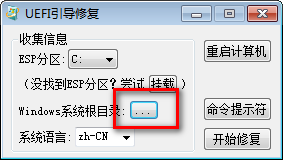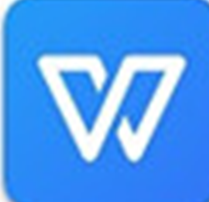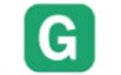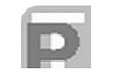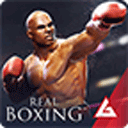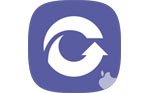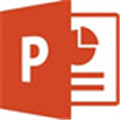UEFI启动修复
80%
20%
- 软件介绍
- 软件截图
UEFI启动修复引导工具免费版是一个修复电脑启动引导的工具,按照当前的引导方式来修复引导,且MBR引导的PE上修复UEFI引导,UEFI启动修复引导工具免费版帮助用户修复win7、win10的系统问题,修复因为电脑的uefi引导和mbr引导丢失导致无法正常安装的问题,采用bcbboot自动修复和bootice手动修复两种方法修复系统安装异常,下面是UEFI启动修复引导工具免费版的相关介绍。
UEFI启动修复修复方法:
一、用bcbboot自动修复
我们建议大家启动64位8PE,用它带的bcdboot来修复。
(一)指定esp分区修复
环境为64位8PE,bios/uefi启动进入下都可以。
1、启动64位8PE,并用esp分区挂载器或diskgenuis挂载esp分区
打开cmd命令行,输入以下命令并运行
bcdboot c:\windows /s o: /f uefi /l zh-cn
其中:c:\windows 硬盘系统目录,根据实际情况修改
/s o: 指定esp分区所在磁盘,根据实际情况修改
/f uefi 指定启动方式为uefi
/l zh-cn 指定uefi启动界面语言为简体中文
注:64位7PE不带/s参数,故7PE不支持bios启动下修复
(二)不指定esp分区修复
环境为64位Win7或Win8PE,只有uefi启动进入Win PE才可以。
不用挂载esp分区,直接在cmd命令行下执行:
bcdboot c:\windows /l zh-cn
其中 c:\windows 硬盘系统目录,根据实际情况修改
/l zh-cn 指定uefi启动界面语言为简体中文
注:在Win8 PE中,我们也可以在uefi启动进入Win pe后,挂载esp分区用方法(一)修复
二、用bootice手动修复
从efi引导启动过程来看,虽然它的文件很多,但主要用到的就是两文件,我们完全可以在各Win pe下挂载esp分区,从硬盘系统中复制bootx64.efi文件,然后用用bootice制作好bcd,就完成efi引导修复。
1、启动任一Win pe,用esp分区挂载器或diskgenuis挂载esp分区
2、查看esp分区是否可正常读写,如不正常可重新格式化为fat16分区格式。
3、在esp分区中建立如下空文件夹结构
\efi\boot\ (bootx64.efi等复制)
\efi\microsoft\boot\ (bcd等建立)
4、复制硬盘系统中的bootmgfw.efi(一般在c:\windows\boot\efi下)到esp分区的\efi\boot\下,并重命名为bootx64.efi
5、打开bootice软件,有esp分区的\efi\microsoft\boot\下新建立一bcd文件,
打开并编辑bcd文件,添加“windows vista\7\8启动项,指定磁盘为硬盘系统盘在的盘,指定启动分区为硬盘系统分区(一般为c:)
指定启动文件为:\Windows\system32\winload.efi, 是*.efi,不是*.exe,要手工改过来
最后保存当前系统设置并退出。
注:Winxp PE不能识别gpt格式的硬盘分区,用2003PE中的disk.sys替换xpPE内核中的相应文件,就可以让xpPE也能识别gpt磁盘格式分区
指定启动分区不是esp分区所在分区,就是硬盘64位Win7、Win8 系统所在分区
指定启动文件为:\Windows\system32\winload.efi, 是*.efi,不是*.exe,要手工改过来。
UEFI启动修复使用方法:
1、下载打开软件,选择系统盘和分区位置。
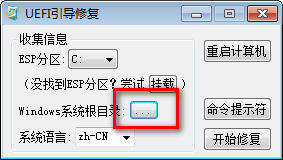
2、选择后选择系统的语音和系统的文件夹。

3、点击修复即可。

UEFI启动修复注意事项:
1、手工运行ghost并不会修复esp分区。
2、用老大们的一键还原,现在慢慢加上了还原后esp引导修复功能,如实测深山的一键还原就自带esp分区uefi引导修复。
3、用微软原版系统光盘安装或PE下安装,当然都会自动修复esp引导。
UEFI启动修复测评:
UEFI启动修复引导工具免费版是一个修复电脑启动引导的工具,按照当前的引导方式来修复引导,且MBR引导的PE上修复UEFI引导。
UEFI启动修复软件截图
推荐游戏
换一换- 本类周排行
- 本类总排行